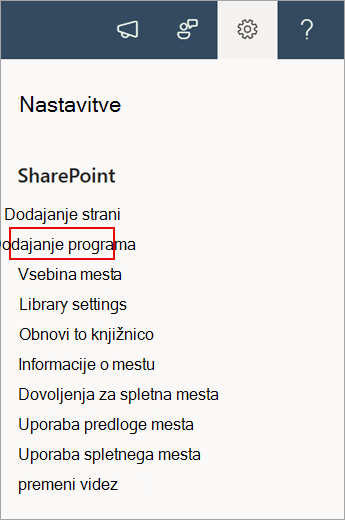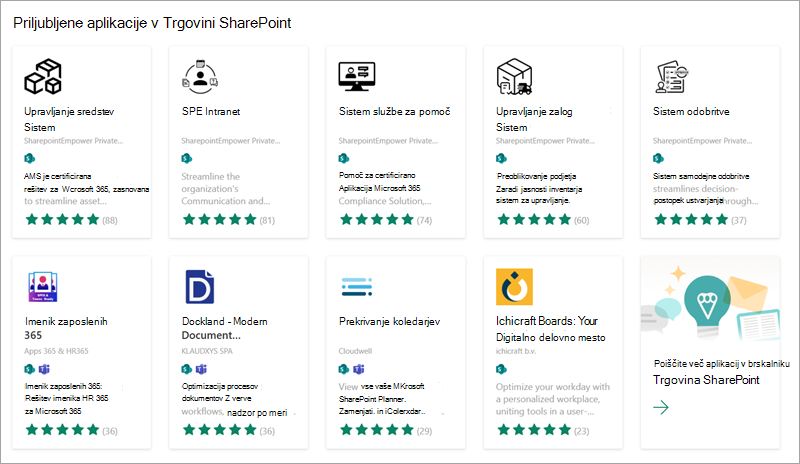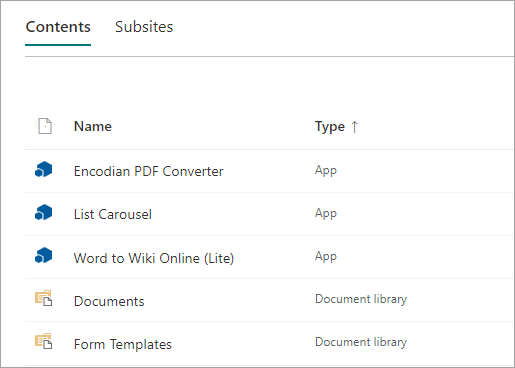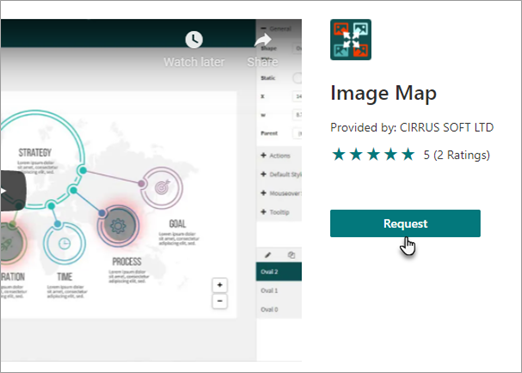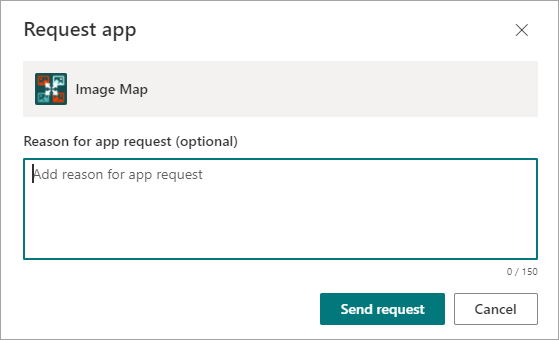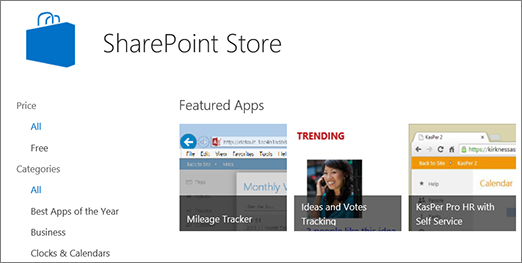Dodajanje programa na mesto
Velja za
Aplikacije za SharePoint so majhne samostojne aplikacije, ki so preproste za uporabo in izvajajo opravila ali so v skladu z določenimi poslovnimi potrebami. Aplikacije lahko dodate na svoje mesto in tako nanj dodate posebne funkcije ali omogočite prikaz informacij, kot je sledenje času in stroškom. Lahko pa dodate tudi aplikacije, ki izvajajo različna opravila v dokumentu. Dodate lahko tudi aplikacije, ki prikažejo novice ali informacije z drugih spletnih mest ali se povežejo z družabnimi spletnimi mesti.
Programe boste morda lahko na spletno mesto dodali iz različnih virov. Če je vaša organizacija na primer razvila programe po meri za interno uporabo za podjetja, jih lahko dodate tako, da jih pobrskate po aplikacijah v razdelku Iz vaše organizacije. Aplikacije boste morda lahko zahtevale ali jih kupili tudi pri razvijalcih drugih ponudnikov tako, da boste brskali po Trgovini SharePoint.
Dodajanje aplikacij, ki jih dovoljuje vaša organizacija
-
Na spletnem mestu, kamor želite dodati aplikacijo, odprite možnost Nastavitve
-
Na strani »Moje aplikacije« izberite aplikacijo , ki jo želite dodati.
Opomba: Nekatere aplikacije so na voljo le v SharePoint klasični izkušnji. Če si jih želite ogledati, izberite klasično povezavo do izkušnje pod naslovom Aplikacije, ki jih lahko dodate.
Če si želite ogledati le aplikacije, ki jih je dodala vaša organizacija, na levi strani pod možnostjo Filter izberite Iz moje organizacije. Če pa si želite ogledati le aplikacije, ki so SharePoint Trgovini, na levi strani izberite Iz Trgovine SharePoint .
-
Aplikacijo, ki jo želite dodati, poiščete tako, da se premikate po razpoložljivih aplikacijah ali poiščete določeno aplikacijo v iskalnem polju na vrhu, nato pa izberete Raziščite podrobnosti o cenah.
-
Preglejte dostop do podatkov in dovoljenja za aplikacijo.
-
Ko program dodate na spletno mesto, se na vrhu strani prikaže vrstica s sporočili, v kateri piše Aplikacija je bila uspešno dodana. Najdete ga na strani »Vsebina mesta«.
-
Ko namestite aplikacijo, jo lahko najdete na strani Vsebina mesta. Odprite nastavitve
Odvisno od tega, katera opravila izvaja program, lahko izvaja na primer ukaze na seznamih in v knjižnicah ali pa vključuje spletni gradnik, ki ga lahko dodate na stran.
Zahtevajte aplikacijo v trgoviniSharePoint Store
Aplikacijo lahko v Trgovini Microsoft SharePoint, ki je vaša organizacija še ni dovolila. Če je odobritev odobrena, jo boste lahko dodali na spletno mesto.
-
Na spletnem mestu, kamor želite dodati aplikacijo, odprite možnost Nastavitve
-
Na vrhu strani v menijski vrstici izberiteSharePoint Store.
-
Poiščite aplikacijo v iskalni vrstici ali izberite kategorijo na levi strani, da se pomikate po razpoložljivih aplikacijah.
-
Izberite aplikacijo, ki jo želite dodati. V nekaterih primerih je dodajanje aplikacije morda podprto le v klasični SharePoint Store. V teh primerih boste videli povezavo, ki vam ponuja možnost za prehod na klasično trgovino.
-
Izberite Zahteva.
-
Če želite, lahko dodate razlog za svojo zahtevo. Nato izberite Pošlji zahtevo.
-
Ko bo aplikacija odobrena, jo boste lahko dodali na spletno mesto.
Dodajanje aplikacije na mesto
-
Na spletnem mestu, kamor želite dodati aplikacijo, odprite možnost Nastavitve
-
Na Moje aplikacije izberite klasično povezavo do izkušnje pod naslovom Moji programi in nato naredite nekaj od tega:
Če želite narediti to
Dejanje
Dodajanje vgrajene SharePointove aplikacije, kot je knjižnica dokumentov
-
V iskalno polje vnesite ime vgrajene aplikacije, ki jo želite dodati (na primer knjižnica dokumentov). Izberite ENTER.
-
Izberite aplikacijo, da jo dodate, in navedite vse zahtevane informacije.
Če želite več informacij o delu s pogostimi vgrajenimi aplikacijami, glejte:
Dobro je vedeti:
-
Na mesto lahko dodate več primerkov vgrajene aplikacije za različne potrebe.
-
Če želite dodati vgrajeno aplikacijo, morate imeti najmanj pravice Načrtovalca.
Dodajanje aplikacije iz vaše organizacije
-
Izberite Iz vaše organizacije.
-
Prebrskajte filtriran seznam aplikacij in izberite aplikacijo, ki jo želite dodati.
Prenos aplikacije iz SharePoint Store
-
IzberiteSharePoint Store.
-
Ko vas sistem vpraša, ali želite zaupati programu, preglejte informacije o tem, kaj bo program naredil, in nato izberite Zaupaj, da dodate program.
-
Na strani SharePoint Store uporabite možnost Kategorije na levi strani, da filtrirate izbor in poiščete želeno aplikacijo.Če že poznate ime ali oznako želene aplikacije, jo lahko vnesete v iskalno polje in jo poiščete neposredno.
-
Izberite aplikacijo, ki jo želite dodati. Če želite izvedetiveč o aplikaciji , izberite Podrobnosti ali Ocene.
-
Če želite dodati aplikacijo, izberite Dodaj.Morda boste morali aplikacijo najprej od svoje organizacije zahtevati. V tem primeru izberite Zahteva.
-
Ko vas sistem vpraša, ali želite zaupati aplikaciji, preglejte pogoje & pogoji in izjavo o zasebnosti razvijalca aplikacije, nato pa izberite Zaupaj.
-
Aplikacije se prikaže na strani »Vsebina mesta«. V aplikacijo se premaknete tako, da izberete stran z vsebino mesta, ki vas bo pomaknila v aplikacijo.
Dobro je vedeti:
-
Če želite dodati aplikacije iz Trgovine Microsoft, potrebujete dovoljenja za SharePoint nadzor. Če ste lastnik mesta, jo že imate.
-
Microsoftov račun ni isto kot microsoftov račun, službeni ali šolski račun povezan s Microsoft 365. Če ste stranka Microsoft 365 in še nimate Microsoftovega računa, se lahko prijavite za račun s svojim e-poštnim naslovom Microsoft 365 račun.
-
Če vaša organizacija ni dovolila aplikacije iz Trgovine SharePoint, lahko aplikacijo zahtevate. Oseba v vaši organizaciji, ki upravlja mesto kataloga programov, lahko odobri ali zavrne zahteve za programe.
-
Odvisno od tega, katero opravilo izvaja program, lahko izvaja tudi opravila, kot so dodajanje ukazov na trak v knjižnicah, dodajanje ukazov v funkcionalnost oblačka elementa na seznamih ali v knjižnicah, lahko pa vključuje tudi del programa, ki ga lahko dodate na stran.
-
Ko namestite aplikacijo, lahko do te aplikacije končate na strani »Vsebina mesta«. Odprite nastavitve